-
상단 메뉴 “도구” – “옵션” 클릭
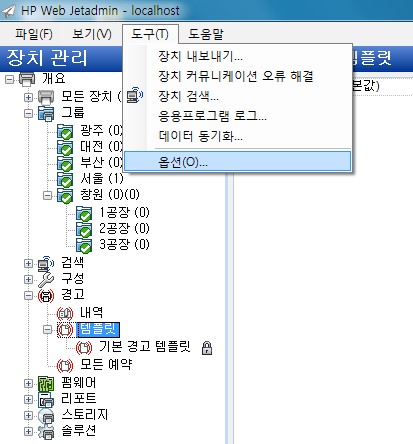
-
전자 메일 > SMTP 클릭, 주소: 172.16.10.10 입력 후 “확인”, “적용” 클릭
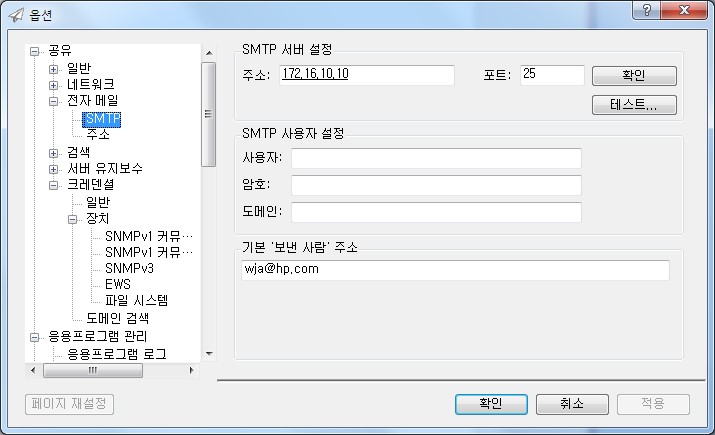
- 전자메일 > 주소 클릭
-
기본언어: 한국어 (대한민국), “새로만들기” 클릭
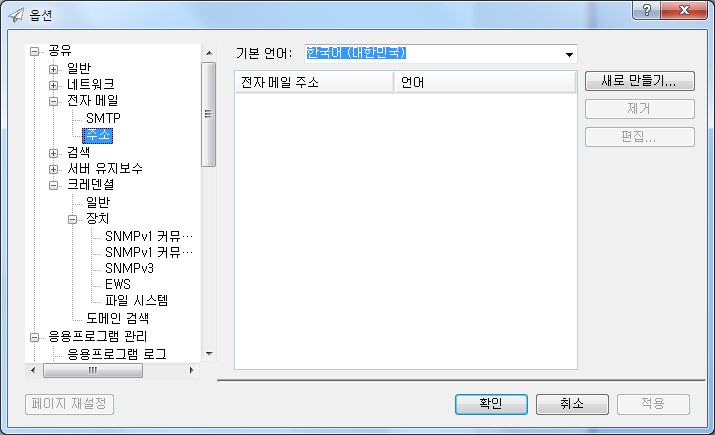
-
전자 메일 주소: 에 메일 주소 (sn@ppsdemo.net) 입력 후 “확인” 클릭
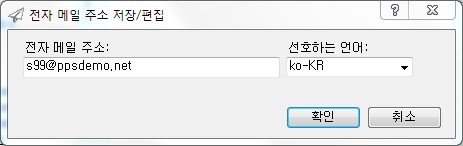
-
“새로 만들기” 클릭
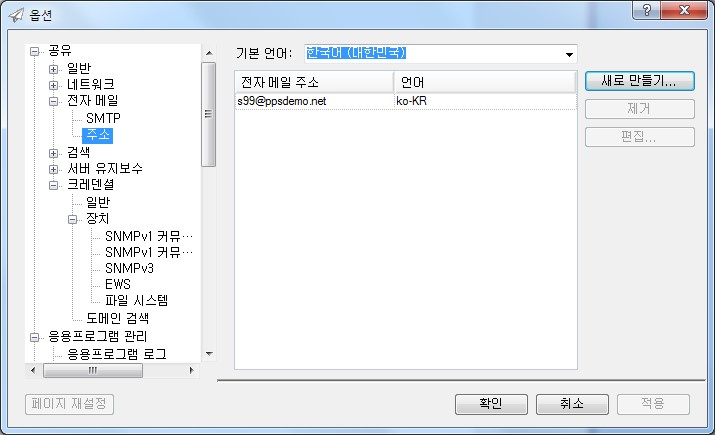
-
파트너 이메일 주소 입력 후 “확인”
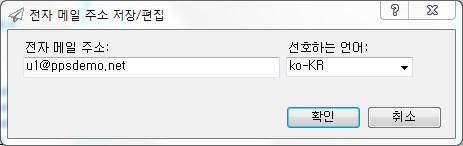
-
“확인” 클릭
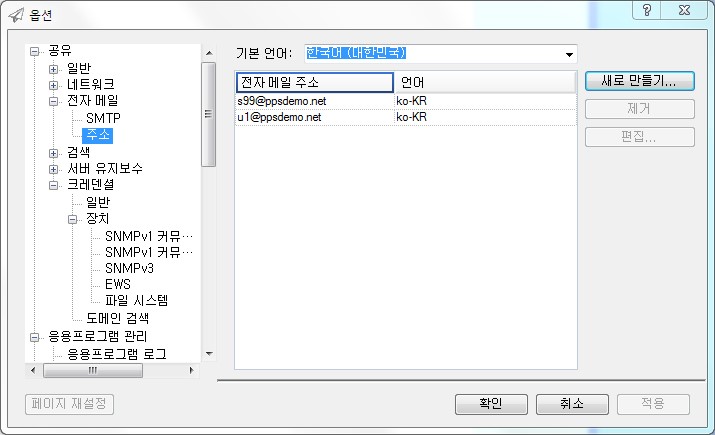
-
전자 메일 > SMTP 클릭, “테스트” 클릭
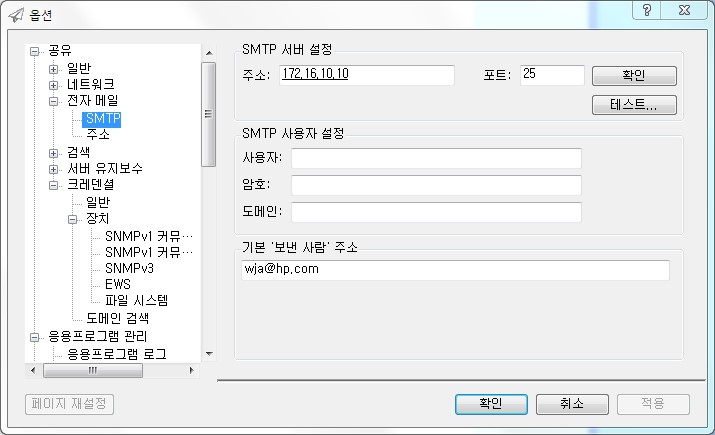
-
받는 사람 주소에 본인의 이메일 주소 (sn@ppsdemo.net) 입력 후 “확인” 클릭
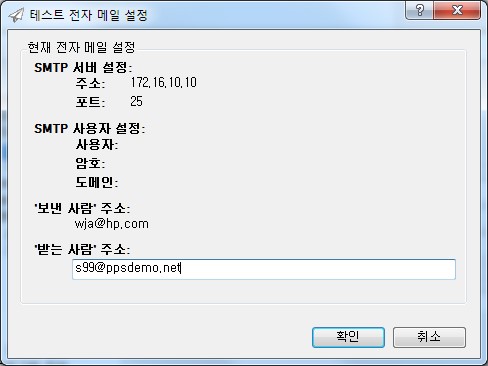
-
“확인” 클릭
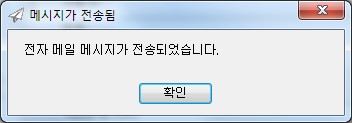
-
“확인” 클릭
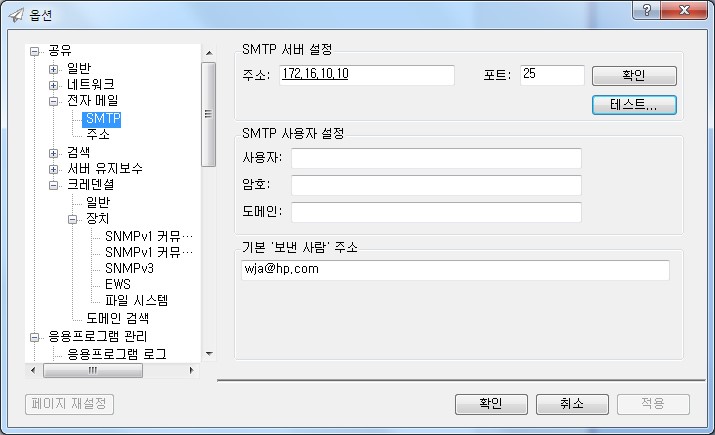
- http://mail.ppsdemo.net 접속 후 본인의 메일 계정으로 로그인
- 사용자명: sn@ppsdemo.net
- 암호: Sn
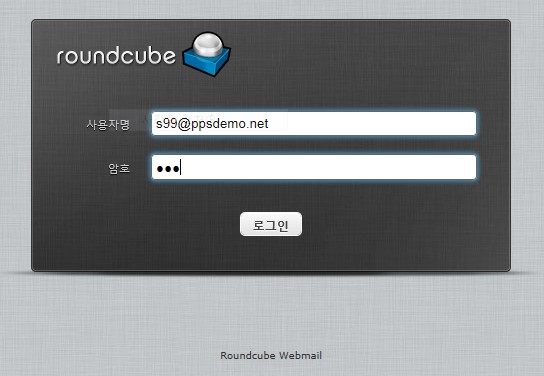
-
웹젯어드민으로부터 메일이 왔는지 확인 (제목: 전자 메일 설정 테스트)

-
메일 내용 확인
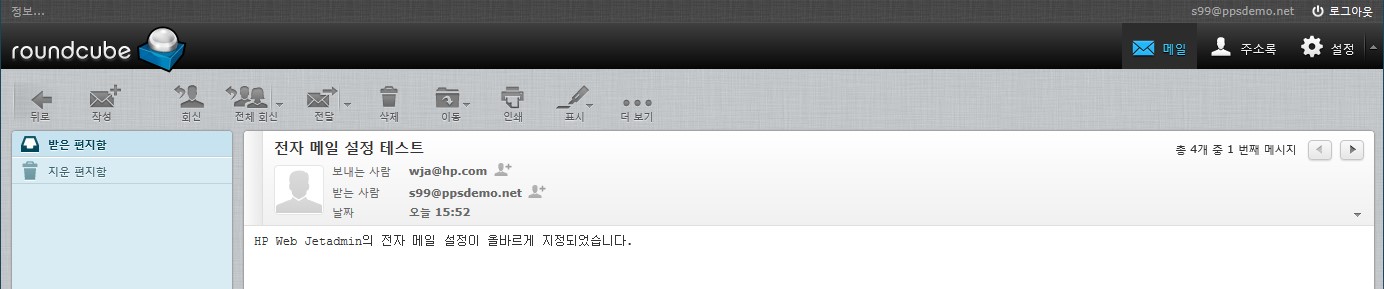
-
네비게이션창, 경고 > 템플릿 클릭, “생성” 클릭
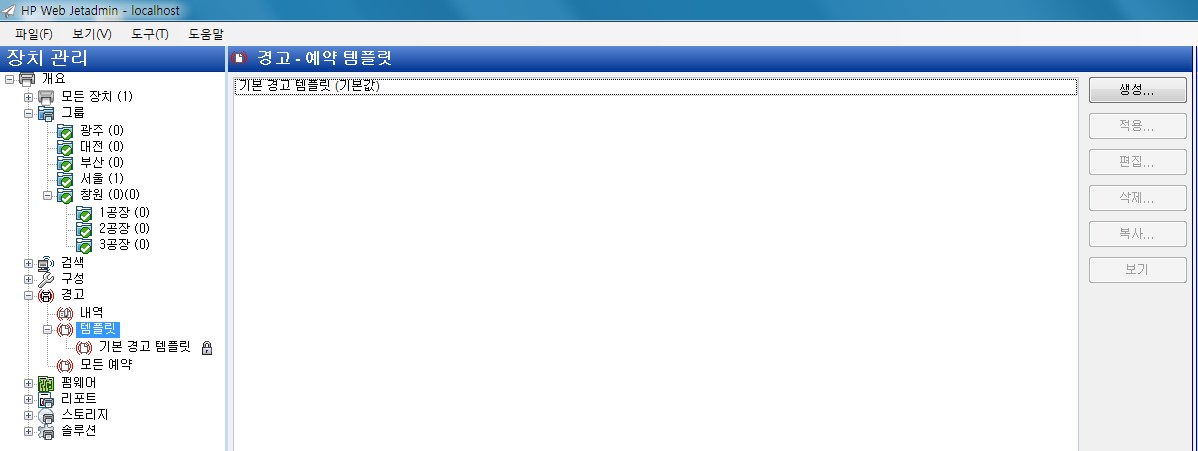
-
일반 경고 (상세) 선택, “다음” 클릭
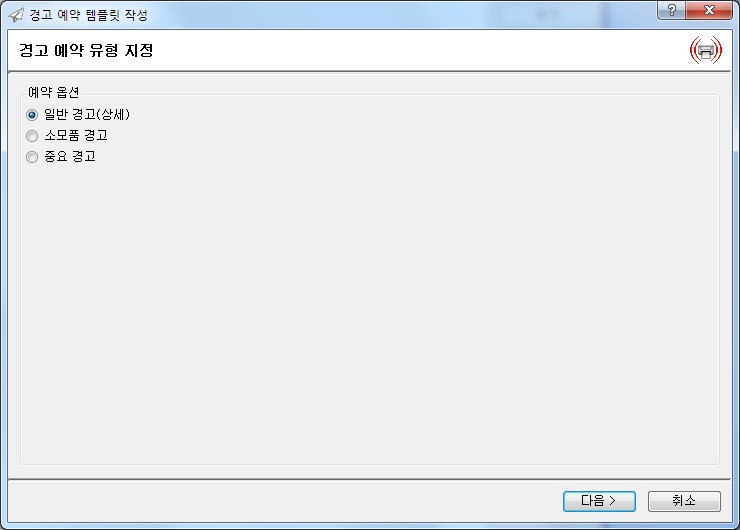
-
“서비스“에 체크 후 “다음” 클릭
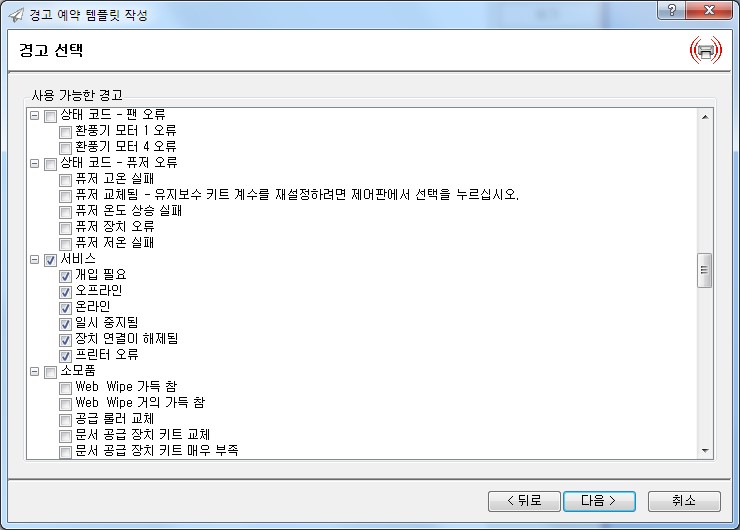
-
“고급설정 없음” 선택, “다음” 클릭, (질문) “중복된 경고를 무시할 시간” 옵션의 의미는 ?
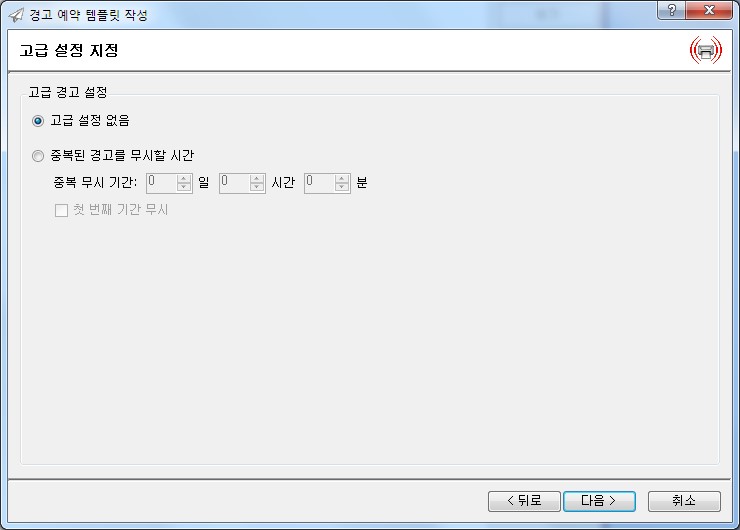
-
알림 유형에 “전자메일” 선택 후 “다음” 클릭
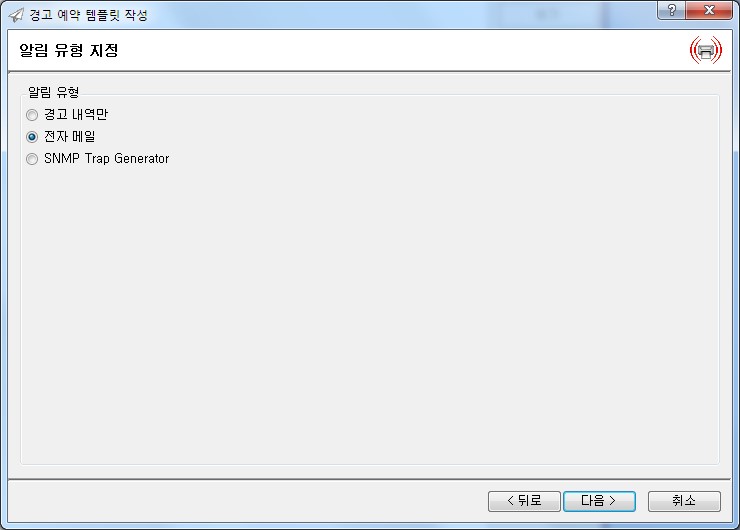
-
“검색” 클릭
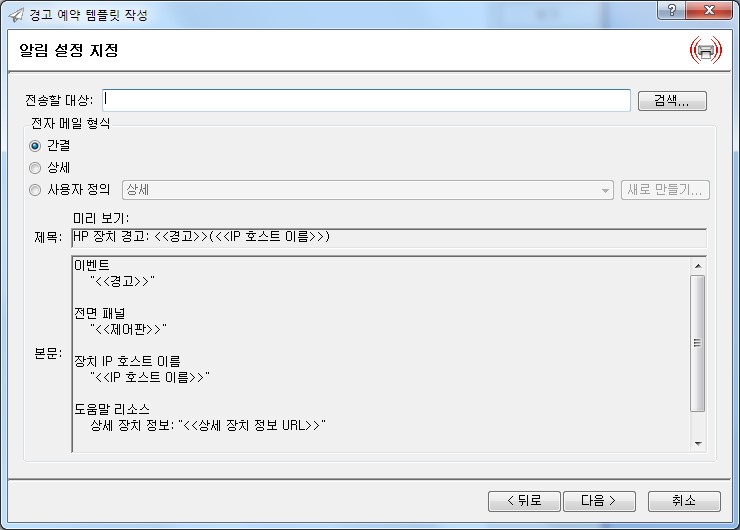
-
본인의 이메일 (파트너 아님) 계정 선택 후 “확인” 클릭
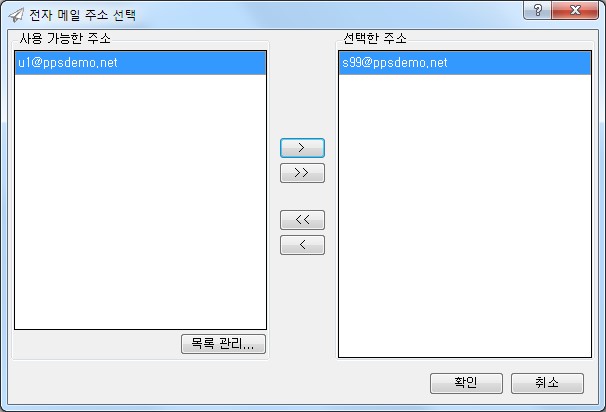
-
전자 메일 형식을 “상세”로 변경 후 “다음” 클릭
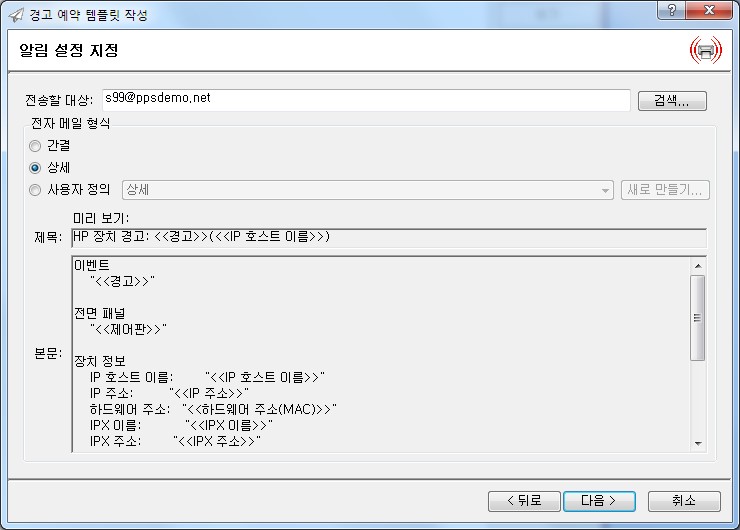
-
템플릿 이름을 “서비스” 라고 입력 후 “다음” 클릭
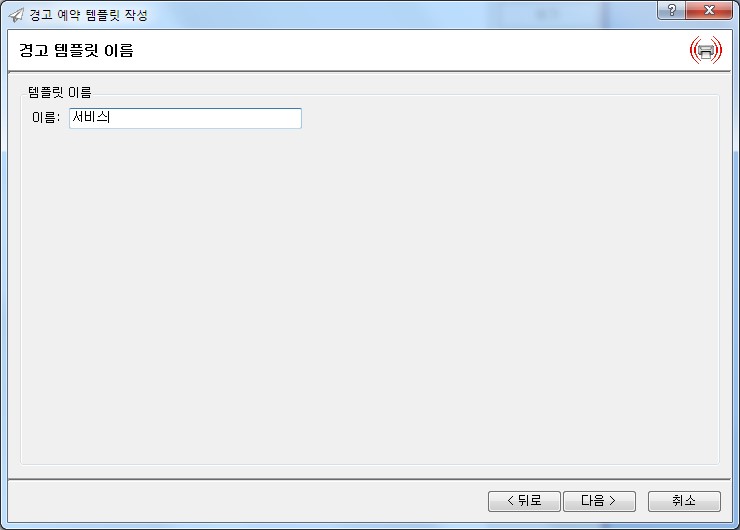
-
“템플릿 작성” 클릭
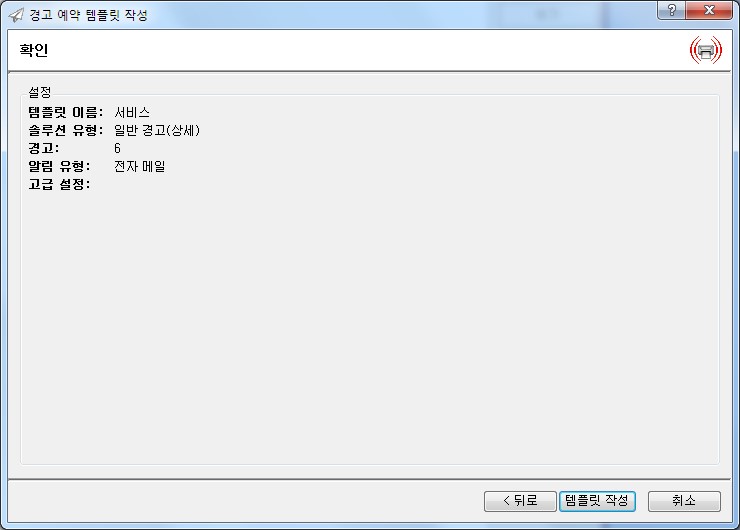
-
“완료” 클릭
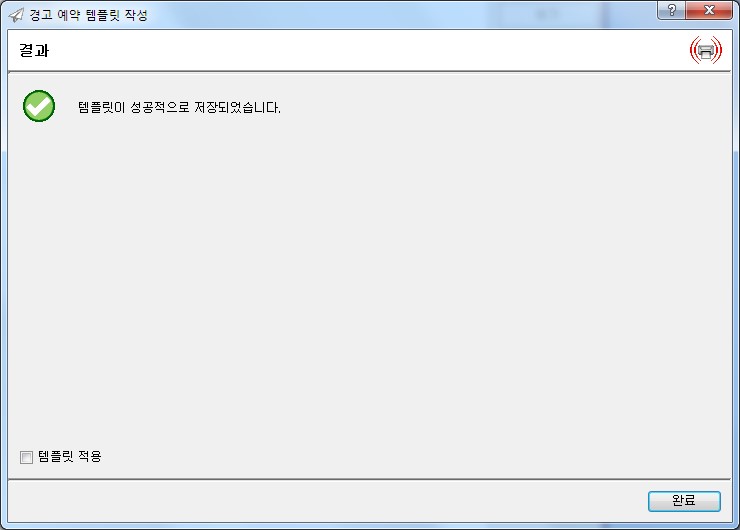
-
“생성” 클릭
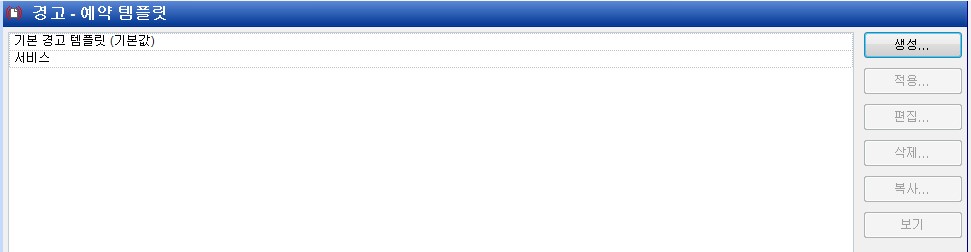
-
“소모품 경고” 선택 후 “다음” 클릭
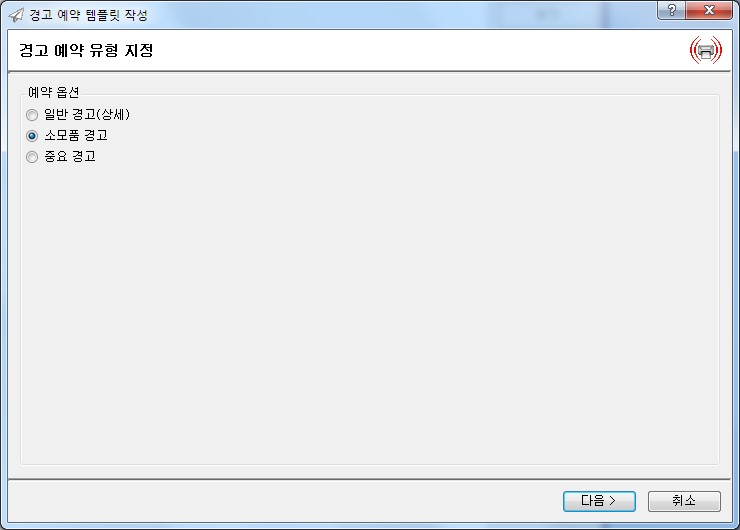
-
소모품 범주에서 아래와 같이 선택 후 “다음” 클릭
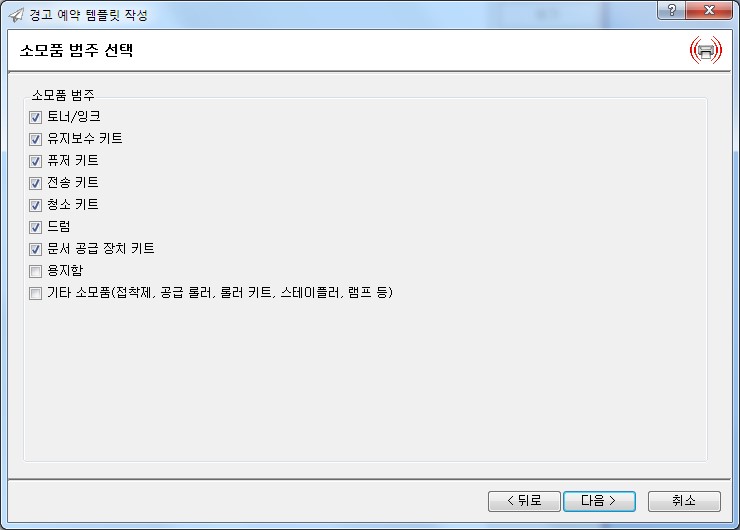
-
임계값을 20% 그대로 두고 “다음” 클릭, (주) 임계값 조정이 필요한 이유에 대해서 생각해 본다
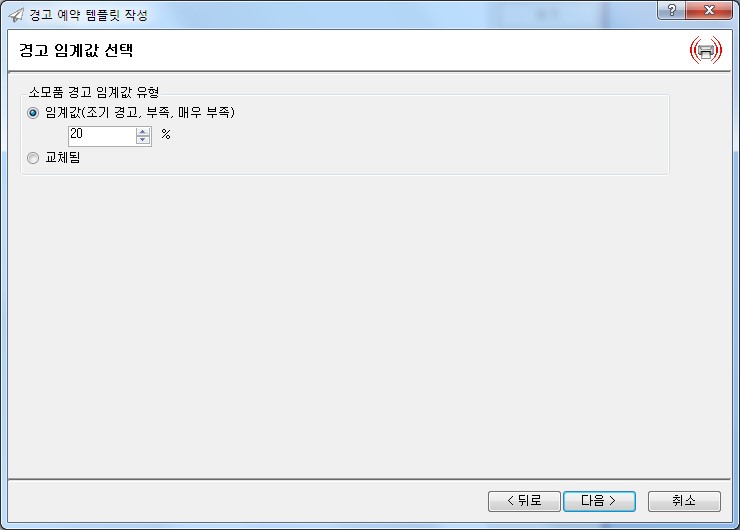
-
알림 유형에 “전자메일” 선택 후 “다음” 클릭
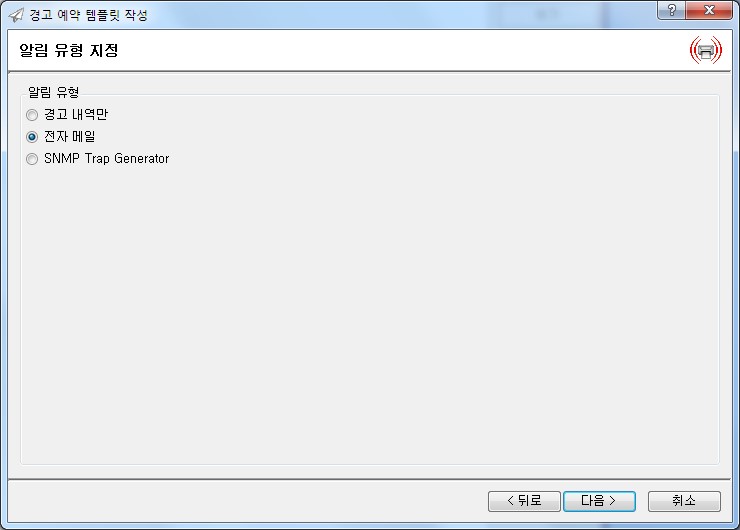
-
“검색” 클릭
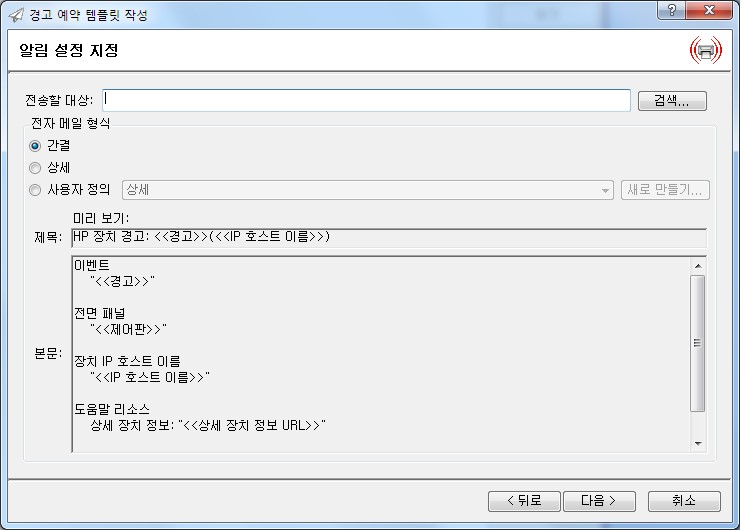
-
파트너 이메일 주소 선택 후 “확인”
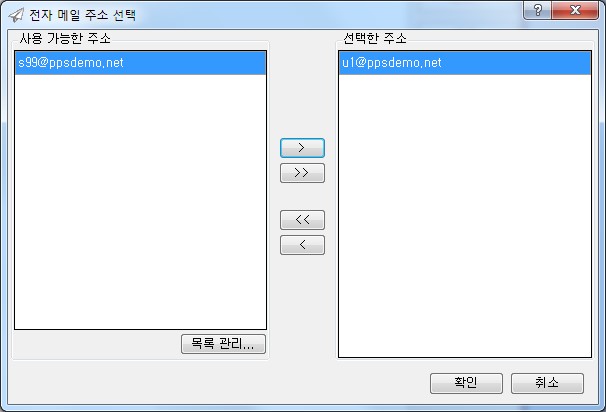
-
전자 메일 형식 “상세”로 변경 후 “다음” 클릭
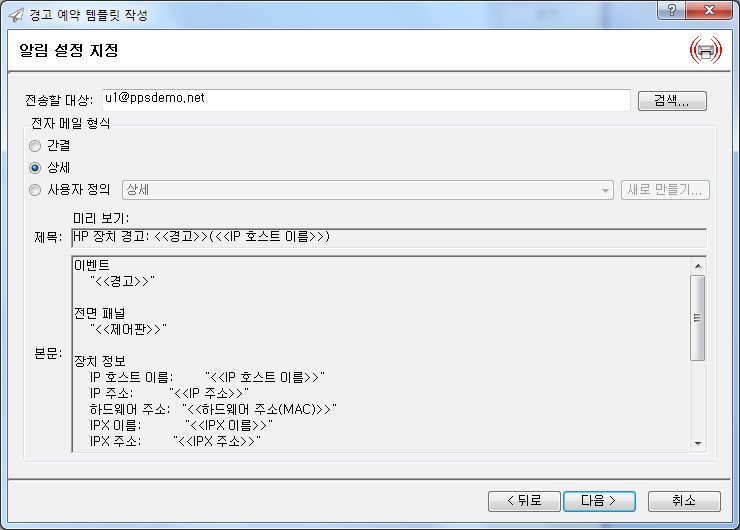
-
템플릿 이름: “소모품” 이라고 입력 후 “다음” 클릭
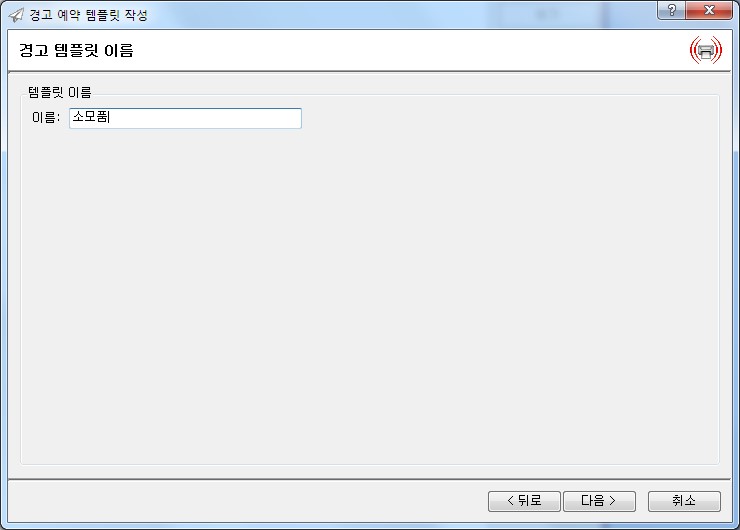
-
“템플릿 작성” 클릭
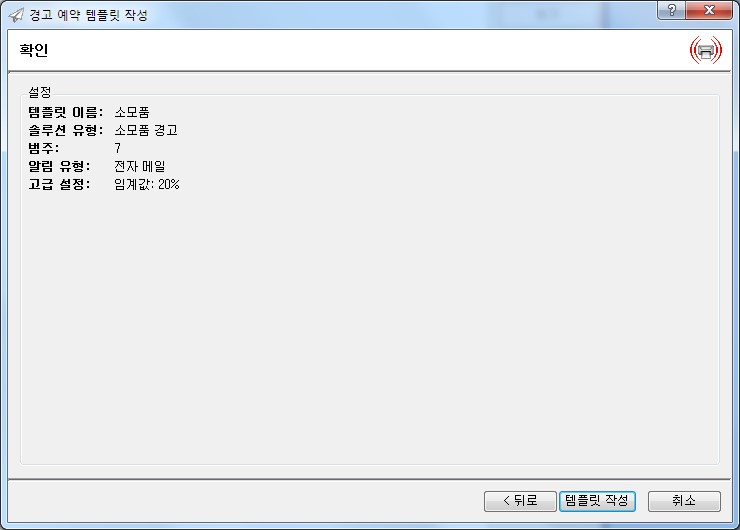
-
“완료” 클릭
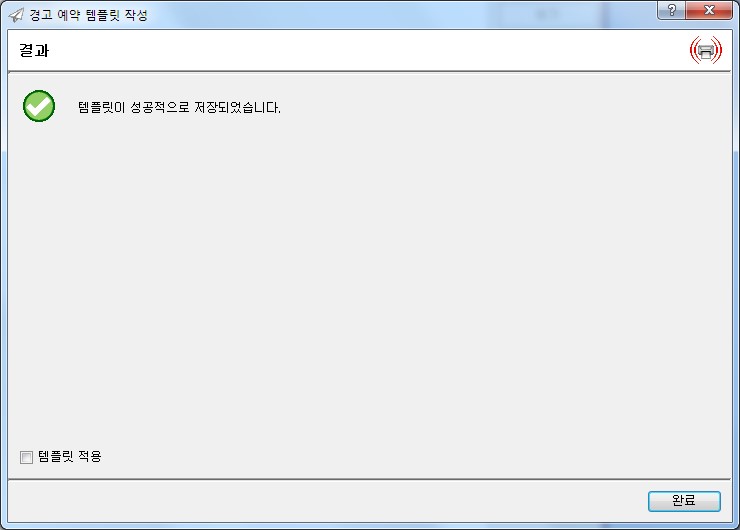
-
네비게이션창, 그룹 > 서울 클릭, 작업창 본인 프린터 위에 마우스 포인터를 위치시킨 후 오른쪽 버튼 클릭, 경고 > 예약 템플릿 적용 > 서비스 선택
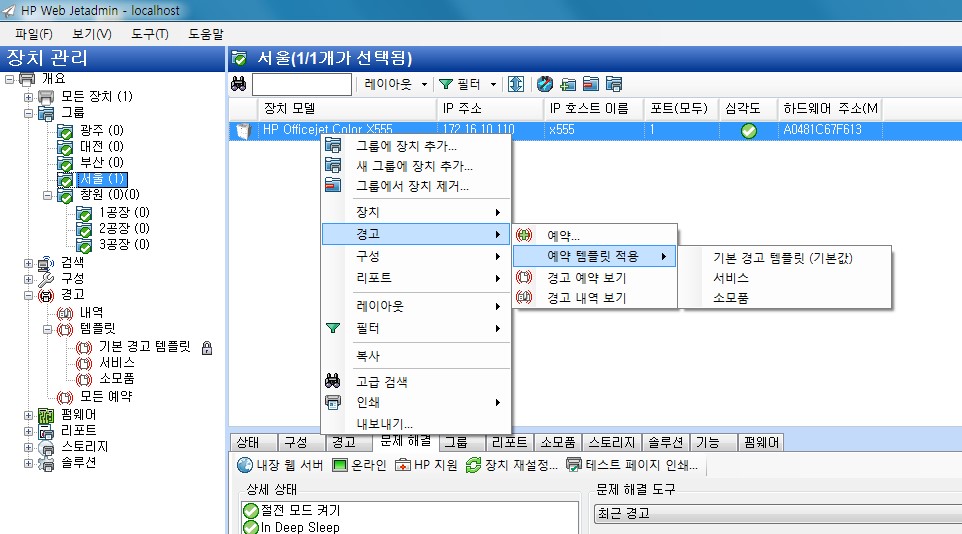
-
“다음” 클릭
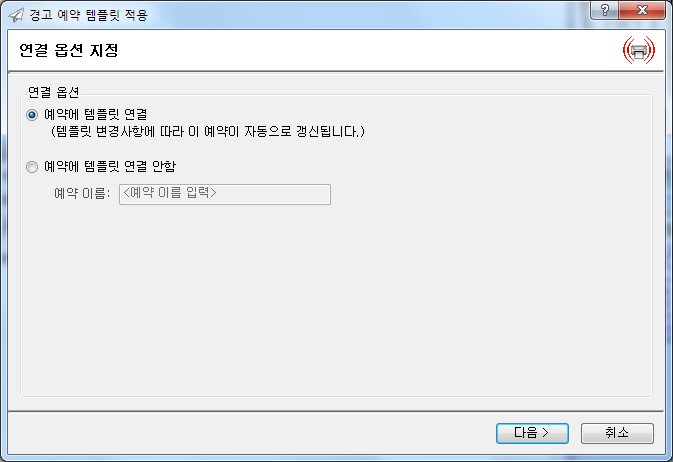
-
“템플릿 적용” 클릭
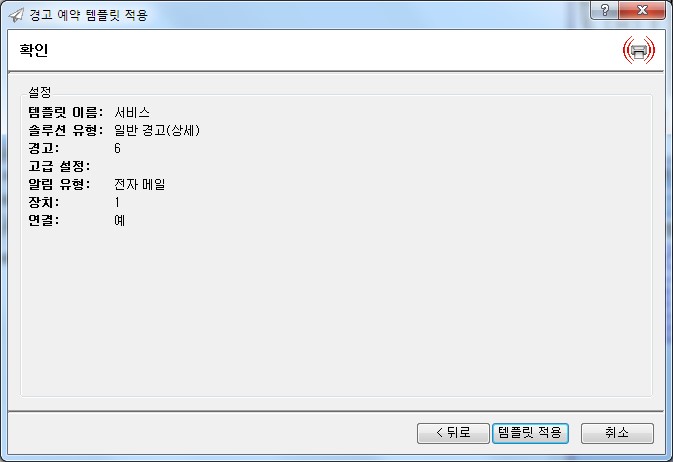
-
“완료” 클릭
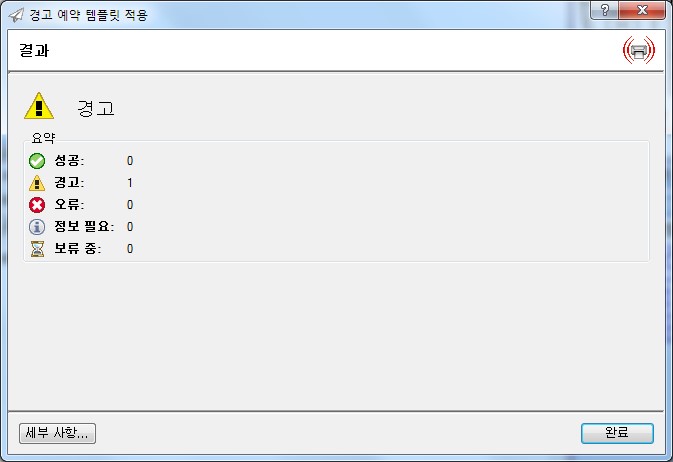
-
경고 탭을 클릭해서 현재 설정한 경고 내용 확인

-
본인 장비 클릭 후 “문제 해결” 탭 클릭, “온라인” 을 클릭해서 “오프라인” 으로 변경
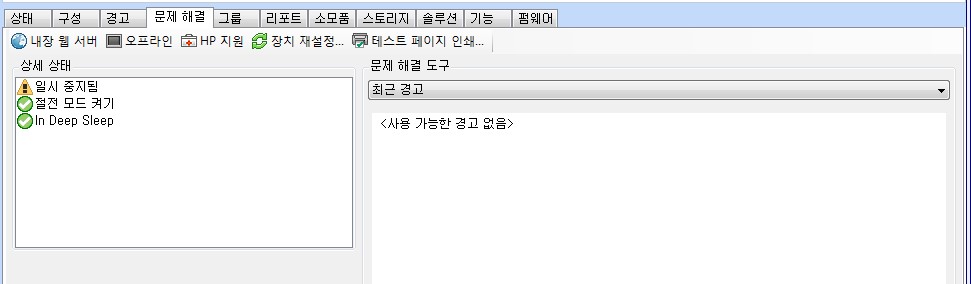
-
경고 메시지 확인
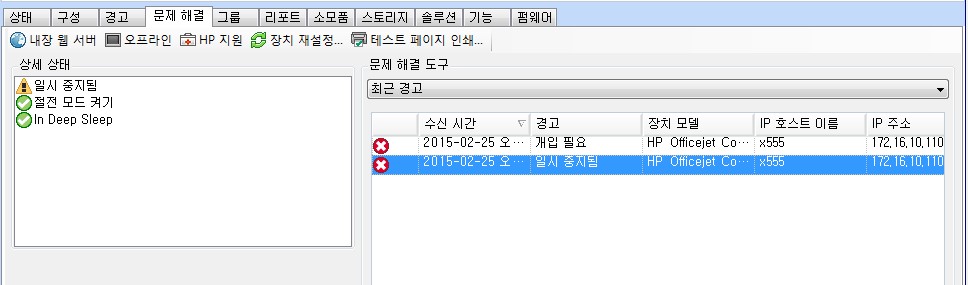
-
http://mail.ppsdemo.net 접속 후 보인 이메일 계정으로 로그인 후 메시지 체크

-
메일 더블 클릭해서 내용 확인
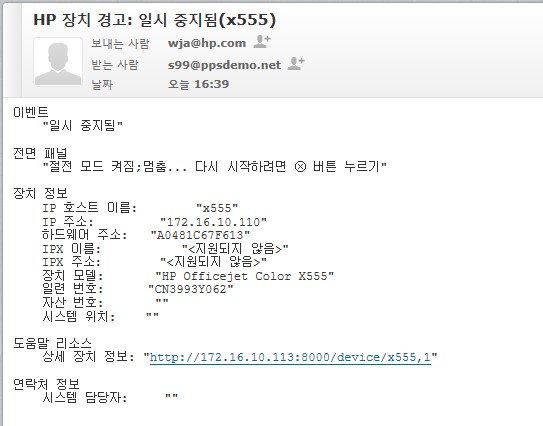
- 다시 장비 상태를 온라인으로 변경한다.
순모의 지식 창고
HP 프린팅 솔루션 전문가